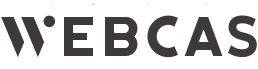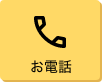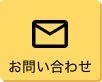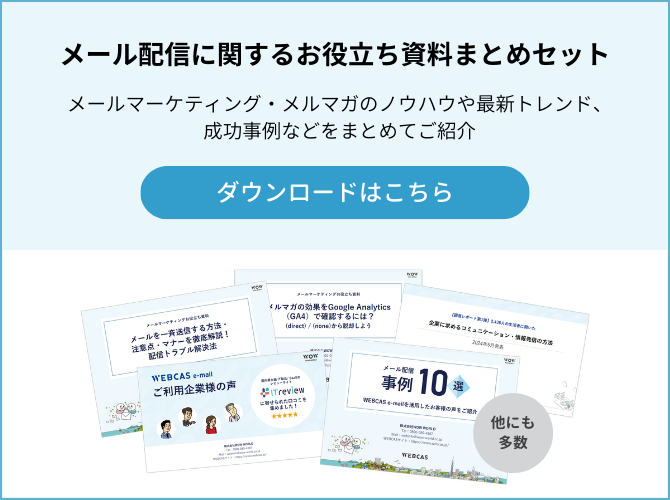WEBCASトップ > マーケティングコミュニケーションコラム > メールマーケティングコラム一覧 > Gmailユーザへの「受信タブ変更設定依頼」のススメ
Gmailユーザへの「受信タブ変更設定依頼」のススメ
メール
こんにちは。メール配信システム「WEBCAS e-mail」のマーケティングチームです。
今回のテーマは「Gmailユーザへの受信タブ変更設定依頼について」です。
2013年5月以降、Google社の仕様変更により、Gmailの受信トレイが3つに分かれ、多くのメルマガが、メールマガジン用タブ(プロモーションタブ)に自動で振り分けられるようになりました。これにより、世界的にメールマガジン開封率が低下する現象が起こっています。当社WOW WORLDからは、これを食い止める一手段として、メール受信者に設定変更を依頼する方法と、メール告知におけるノウハウについてご紹介いたします。
 Gメールの受信タブが分かれたことで、開封率が大幅に下落!?
Gメールの受信タブが分かれたことで、開封率が大幅に下落!?
Gmailをお使いのメールマーケティング担当者様は既にご存知の方もいらっしゃるかと思いますが、Gmailでは受信トレイが3つのタブに分かれるようになりました。これにより、世界的に「Gmailユーザに届く企業から配信されるメールマガジンの開封率が落ちる」という現象が発生しています。※Mailchimp 2013年6月23日のブログ
(http://blog.mailchimp.com/how-gmails-new-inbox-is-affecting-open-rates/
)より
 プロモーションタブに届くメールは読まれない?
プロモーションタブに届くメールは読まれない?
Gmailの3つのタブは、「メイン」「ソーシャル」「プロモーション」に分かれています。
例えば、友人からのメールは「メイン」タブに。ソーシャルメディアからの自動通知メールは「ソーシャル」タブに。企業から配信されるメルマガは「プロモーション」タブに届くようになりました。ユーザが大事なメールを見落とさないよう、優先順位を付けてメールを確認できるように、という配慮からなされているようです。
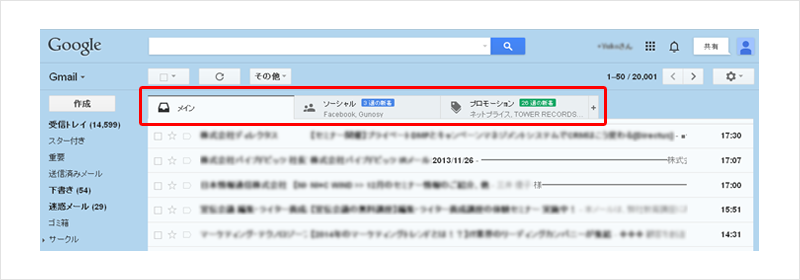
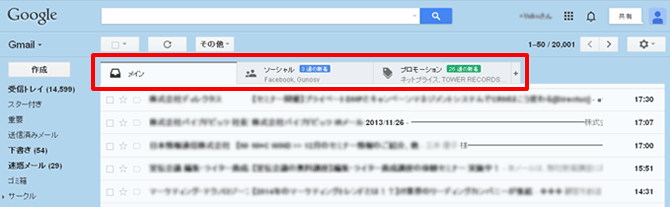
実際に利用してみると、自分でメール振り分け設定をしなくても優先順位を付けてメールが確認できるため、確かに便利な面はあります。しかし、自分が楽しみにしていたメルマガが奥のタブに入ってしまい、メール到着に気付かなくなる可能性が高いのが難点です。
メールマーケティング担当者様にとって、丹精込めて作成・配信したメールマガジンやニュースメールが読まれなくなってしまうのは非常に悲しいことです。できれば自社のメルマガは、読者のみなさんがメールをすぐに確認できる「メイン」フォルダに届けたい!とお考えの担当者様は多いのではないでしょうか。
 WOW WORLDからの提案:メルマガ読者に「メールの優先順位を上げる」設定をしてもらおう!
WOW WORLDからの提案:メルマガ読者に「メールの優先順位を上げる」設定をしてもらおう!
そこで当社からご提案です。熱心なメルマガ読者の方に、自社配信メールが「メイン」フォルダに届く設定をしてもらうよう、お願いしてみませんか。読者が設定しさえすれば、一度落ちた開封率も再度浮上させることができるかもしれません。
そこで、「当社が読者の方に設定をご案内する」ことを想定し、サンプルを作成しました。
メールサンプル
【メール件名】
Gメールで●●メルマガを受け取られている方へ、設定変更のお願い
【メール本文】
○○ ○○様
お世話になっております。メルマガ○○通信・編集担当の○○です。
いつも私どものメルマガをご愛読いただき誠にありがとうございます。
昨今Gmailのメールアドレスで当社メルマガを受け取られている皆さまから、「Gmailのメインフォルダにメルマガが届かなくなり、見つけづらくて困っている」というご相談を数多く頂いております。これを解決するには、Gmailで「タブ移動設定」を行う必要があります。ぜひ以下のとおり設定いただけるようお願いいたします。
1) パソコンでメールを開いている場合
パソコンからの設定は非常に簡単。メールをドラッグ&ドロップして、「はい」を押すだけです。
(1) プロモーションタブを開き、メール一覧画面から当社メルマガをドラッグして、メインタブにドロップします。
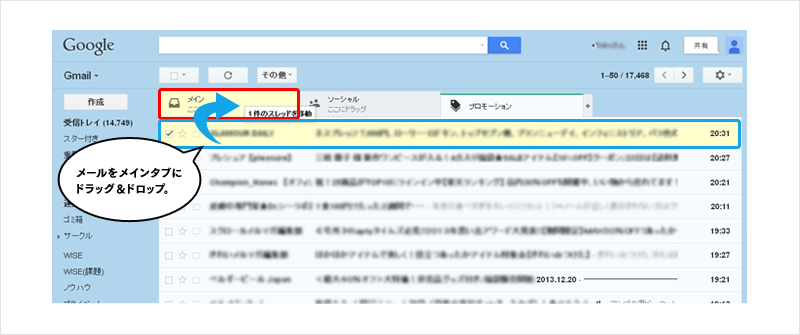
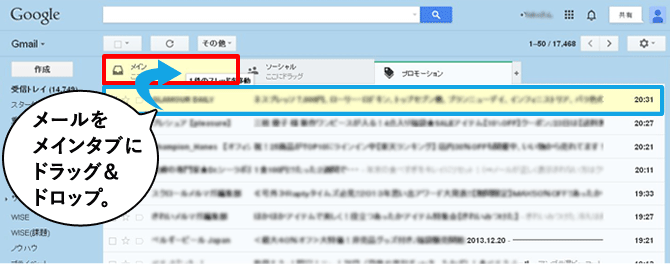
(2) 「今後 example.jp(送信元ドメイン・貴社ドメインに変更して下さい)からのメールにこのように対応しますか?」の右の箇所「はい」をクリックします。

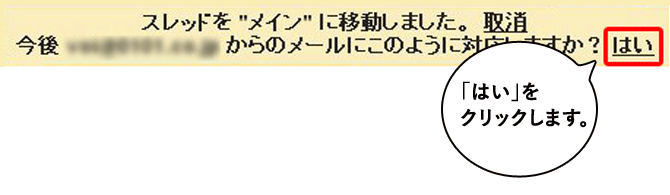
これで、今後当社からのメルマガはメインタブに届くようになり、メールが見つけやすくなります。
2)スマートフォンでメールを開いている場合
スマートフォンからの設定を説明します。
(1) プロモーションタブからメールを一度開き、右上の逆三角マーク「▼」を押して、タブの異動を設定します。
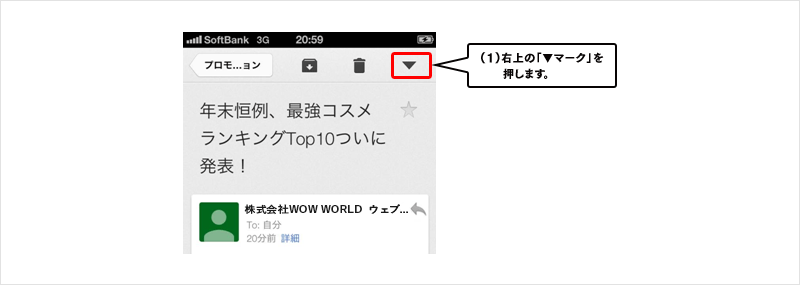
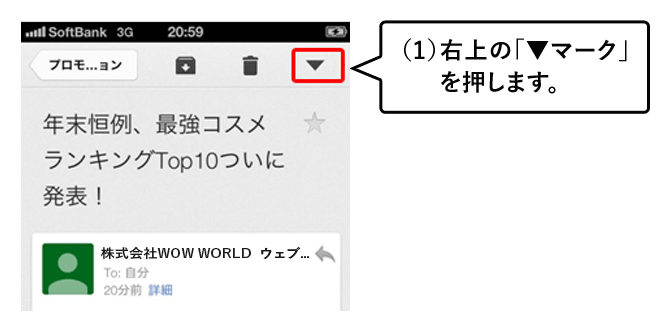
(2) 画面左上に表示される「移動フォルダ」マークを開きます。
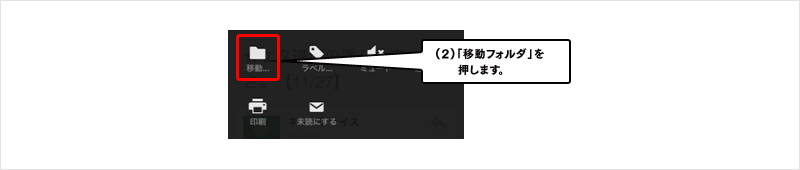
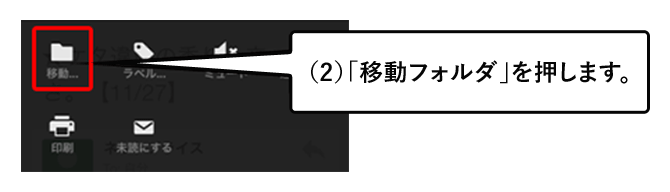
(3) 画面上の「メイン」を選択すれば、タブ移動完了です。
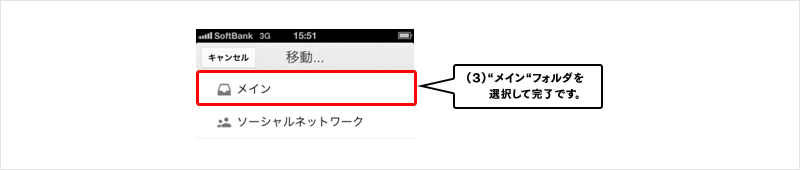
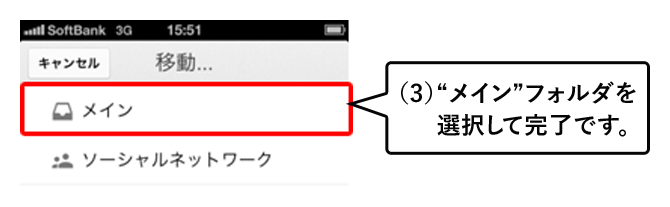
上記で、スマートフォンからの設定は完了です。今後当社からのメルマガはメインタブに届くようになります。
 効果的なメール告知を行うために
効果的なメール告知を行うために
さて、このような「多少面倒な」設定変更をユーザにお願いする場合、ユーザの利便性を考慮し、「不要な情報は送らない」姿勢が大事だと当社は考えます。具体的には、「メール配信対象はGmailユーザに絞る」ことが大事です。
メール配信対象はGmailユーザに絞る
当然ですが、上述の「Gmaiタブの設定変更お願いメール」は、Gmailユーザ以外の読者に送っても意味はありません。配信対象はGmailユーザだけに絞ることで、関係のない方に余計なメールを送らずに済みます。
なお当社メール配信システムWEBCAS e-mailでは、管理画面上から、簡単にGmailユーザだけを絞って配信対象を設定することができます。
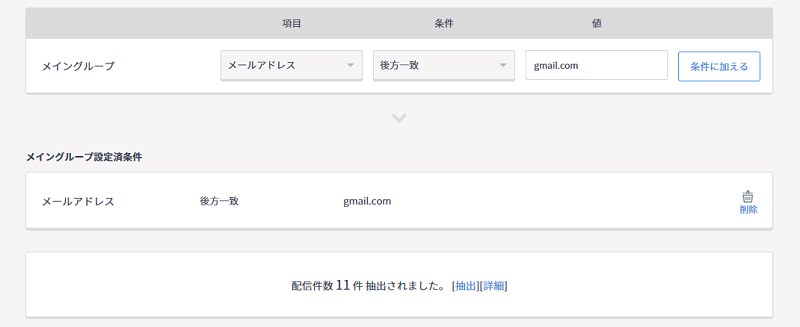
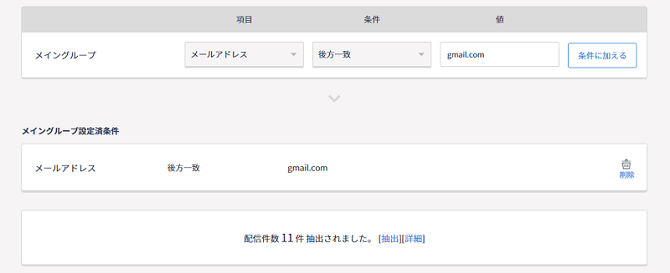
以上、Gmailユーザに対して、貴社メールマガジンを「もっと快適に」読んでいただくためのTipsをお届けしました。
蛇足ではありますが、ユーザに上記のような設定をしていただくには、日頃からユーザとの信頼関係を築いているかどうかが何より重要です。ユーザが「到着を楽しみに待つようなメール」、「自分にとって重要だと思えるメール」を継続して送り届けていること。そのために試行錯誤していくことが、「これからのメールマーケティングの成否を分ける」ことは、言うまでもありません。
当社は今後も、皆様とお客様との関係を良好に保つメールマーケティングを、システム面・サービス面双方から支援してまいります。
特徴、機能一覧、料金プランなど、
メール配信システムWEBCASの詳細資料(PDF)をご確認いただけます
●こんなコラムも読まれています
- 社内アンケートの作り方と回収方法
-


- 社内アンケートの作り方と効率的な回収方法、そして回答率をアップさせるためのコツをご紹介します。
コラムを読む >>
- メールを一斉送信する方法・注意点・マナーを解説
-


- 企業のマーケティング担当者様向けに、メールを一斉送信する各種方法とそれらのメリット・デメリット、配信時の注意点やマナーを解説します。
コラムを読む >>
- 無記名アンケートで個人を特定する方法
-


- Webアンケートシステムを提供するWOW WORLDから、「無記名アンケートでも回答者と回答内容を紐づける方法」をご紹介します。
コラムを読む >>
マーケティングコミュニケーションに関するノウハウやセミナー情報、お役立ち情報をお届けします!
WEBCASトップ > マーケティングコミュニケーションコラム > メールマーケティングコラム一覧 > Gmailユーザへの「受信タブ変更設定依頼」のススメ